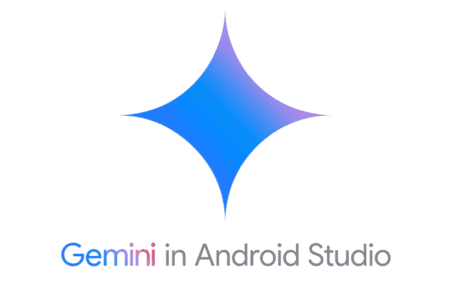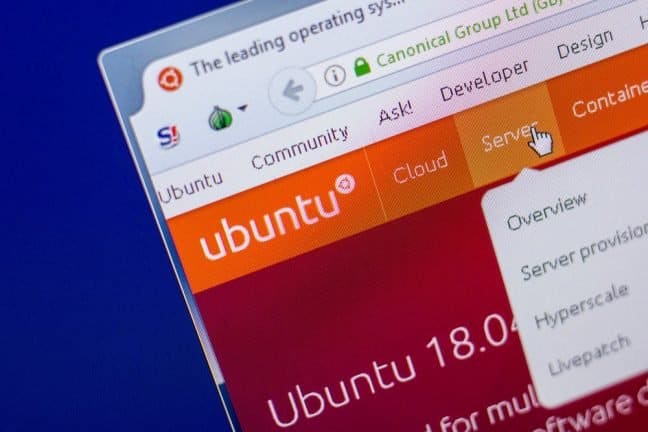SPAMfighter in actie & instellingen
Nadat alles in een rap tempo geïnstalleerd en klaar is voor gebruik, is het tijd voor een test van het filter. Alle instellingen zijn op default settings gelaten, om een zo goed mogelijk beeld te geven wat je krijgt met de standaard opties. Verder is er gebruik gemaakt van een standaard Thunderbird-installatie onder Windows Vista, met een account ingeschakeld. Het standaard spamfilter van dat account is uitgeschakeld.Tijdens het testen kreeg het spamfilter zo’n 3000 emails te verwerken, welke hij allemaal wist te herkennen en gelijk in de spam-folder deponeerde. Het enige nadeel hiervan is dat op de standaardinstellingen nieuwsbrieven niet gezien worden als spam. Dit is wel optioneel in te stellen, maar het zou fijn zijn als dit standaard al zo was.
Instellingen
Natuurlijk valt er ook nog wat te tweaken aan de instellingen. Als eerste is er een handig overzicht van alle spam die tot op heden geblokkeerd is, alsmede de hoeveelheid spam die in totaal is onderschept en verwerkt door de community.
Voor het sleutelen aan de instellingen van de filter zelf is er een zwarte en witte lijst beschikbaar en ook kun je op bepaalde talen filteren of juist niet. Ook is er een scherm waar je de ‘gevoeligheid’ van het filter kunt instellen. Dit gaat van ‘zeer grof’, waarbij een groot deel van de spam er door komt, naar ‘zeer fijn’, waarbij getracht word alle spam en nieuwsbrieven te blokkeren.
Veel meer dan dat is er niet in te stellen, wat eigenlijk genoeg is voor een dergelijk filter. Wel zou het prettig zijn als het pakket niet alleen maar voor anti-spam dient. Zogenaamde spoofing e-mails zijn aan de orde van de dag en het is jammer dat het pakket daar niet op let. Natuurlijk kunnen deze wel gerapporteerd worden en er snel uitgefilterd worden, maar het zou een leuke extra feature zijn.